ノートパソコンのバッテリー寿命を最大限に延ばすWindows 11の設定10選

ノートパソコンのバッテリーは時間の経過とともに劣化し、容量が低下するため、稼働時間が減少します。しかし、Windows 11 の設定をさらに細かく調整すると、バッテリー寿命が著しく向上するはずです。
PC で作業中に簡単かつ迅速にメモを取る方法を探している場合、幸いなことに、これを行うためにソフトウェアをダウンロードする必要はありません。 Windows には、すぐにメモを取るための便利なメモツールがいくつか用意されています。
記憶力があまりよくない場合は、これらのツールを使用して、作業中に重要なことを思い出すことができます。ソフトウェアをダウンロードせずに Windows 11 でメモを取る 5 つの簡単な方法を紹介します。
1. メモ帳を使う
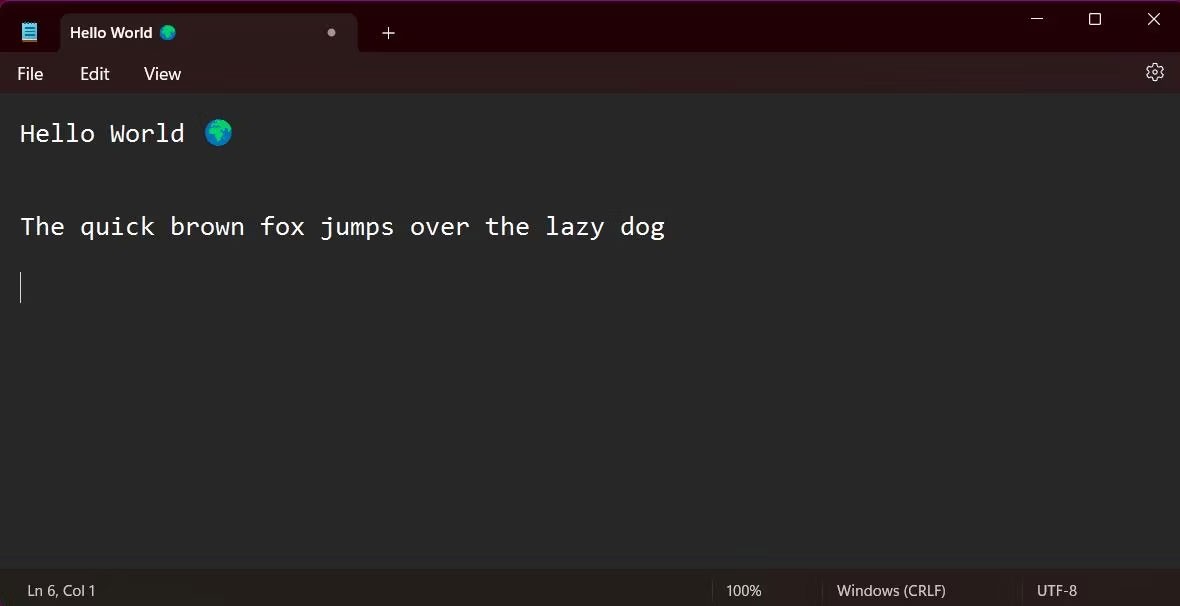
メモ帳は、PC 上でオフラインでメモを取るための長年愛用されているアプリです。そのシンプルさは多くの人に愛されていますが、 Windows 11のリリース以降、メモ帳には書き込みエクスペリエンスを支援するさまざまな機能が追加されています。メモ帳では、フォント スタイルとサイズを変更するオプションとともに、ダーク モードのサポートが提供されるようになりました。
Windows 11 でメモ帳を開くのは簡単です。アプリケーションはすべての Windows デバイスにプリインストールされています。Windowsキーを押してスタート メニューを開き、「メモ帳」を検索します。
アプリケーションを頻繁に使用する場合は、デスクトップ ショートカットを作成してアクセスを高速化できます。 [スタート] メニューに移動し、[すべてのアプリ]をクリックして、アルファベット順の一覧でメモ帳を見つけます。次に、アプリケーションをデスクトップ上の空きスペースにドラッグしてショートカットを作成します。また、アプリを Windows 11 タスクバーにピン留めすることで、メモ帳にすばやくアクセスすることもできます。
2. ワードパッドに関する注意事項
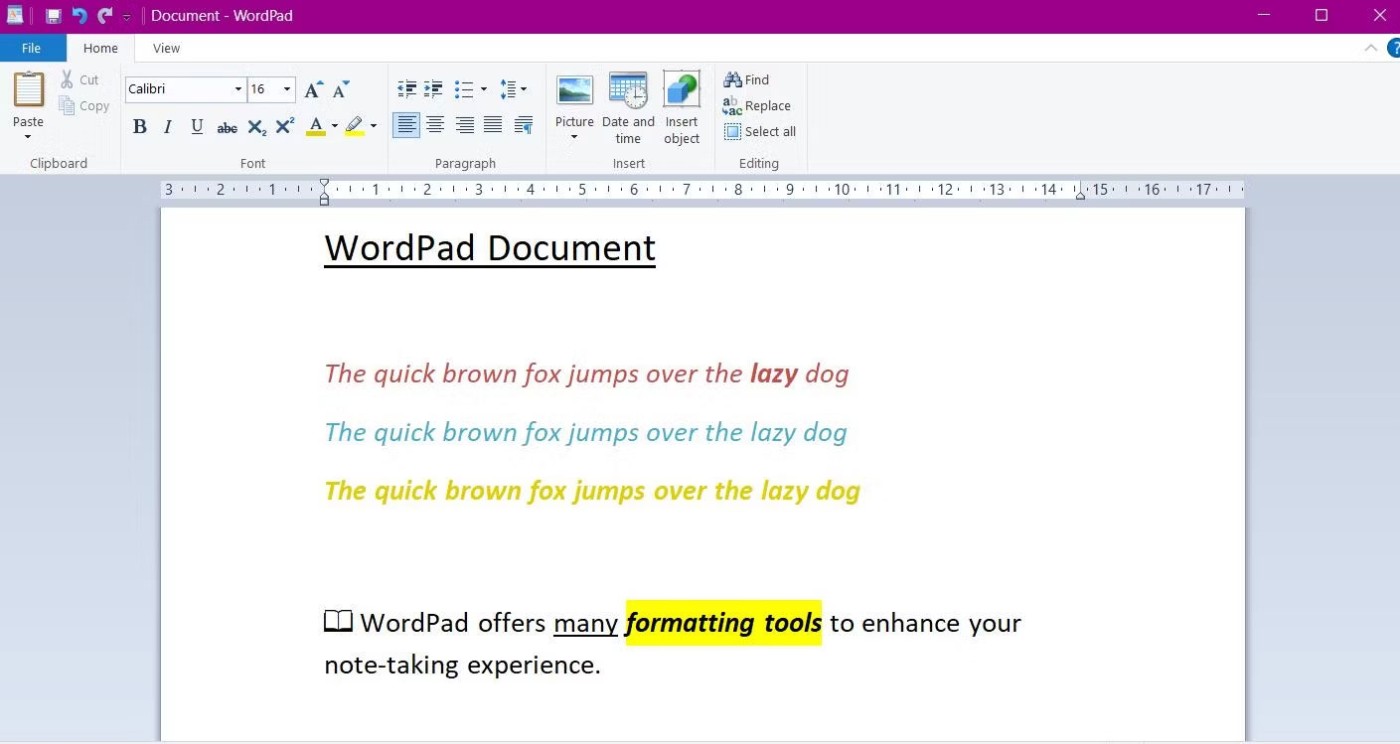
WordPad は、ソフトウェアをダウンロードせずにメモを取るための優れた方法を提供する、もう 1 つのプリインストールされたアプリケーションです。このアプリのシンプルなデザインはメモ帳に似ていますが、メモ作成機能をアップグレードするためのより高度な機能 (特にリッチ テキスト エディター) を備えています。
リッチ テキスト エディターを使用すると、フォント スタイルや色を変更したり、箇条書きリストを追加したり、テキストを強調表示したりできます。 WordPad では、ドキュメントを電子メールとして直接送信する機能も提供されます。[ファイル]をクリックし、[電子メールで送信]を選択します。
アプリにアクセスするには、スタート メニューに移動して「WordPad」を検索します。ファイルはプレーン テキスト ファイル (メモ帳で使用される形式) として保存することも、メモを他のソフトウェアにインポートする場合はリッチ テキスト ドキュメント (.rtf) として保存することもできます。
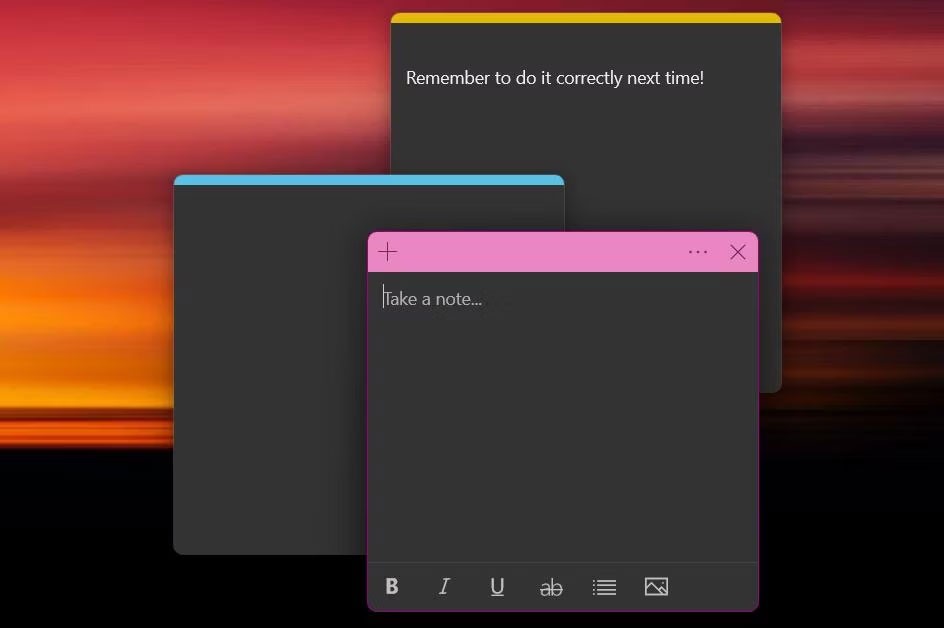
Windows には優れたメモ作成アプリが数多くありますが、最も優れたアプリの 1 つはオペレーティング システムによって直接提供されます。 Windows Sticky Notes は、考えやアイデアを素早く書き留めるためのメモ作成アプリケーションです。
このアプリは、メモを取るためのきれいでカラフルな方法を提供します。ノートの上部バナーにある 3 つのドットをタップすると、ノートの色を変更したり、ノートのリストにアクセスしたりできます。 Windows Sticky Notes は、最も柔軟にメモを取る方法の 1 つです。一度に複数のノートを開くことができます。新しいノートを追加するには、Ctrl + Nを押します。また、クリックしてドラッグすることで、メモのサイズを簡単に変更したり、画面上の任意の場所にドラッグしたりすることもできます。
4. メモ帳でオンラインでメモを取る
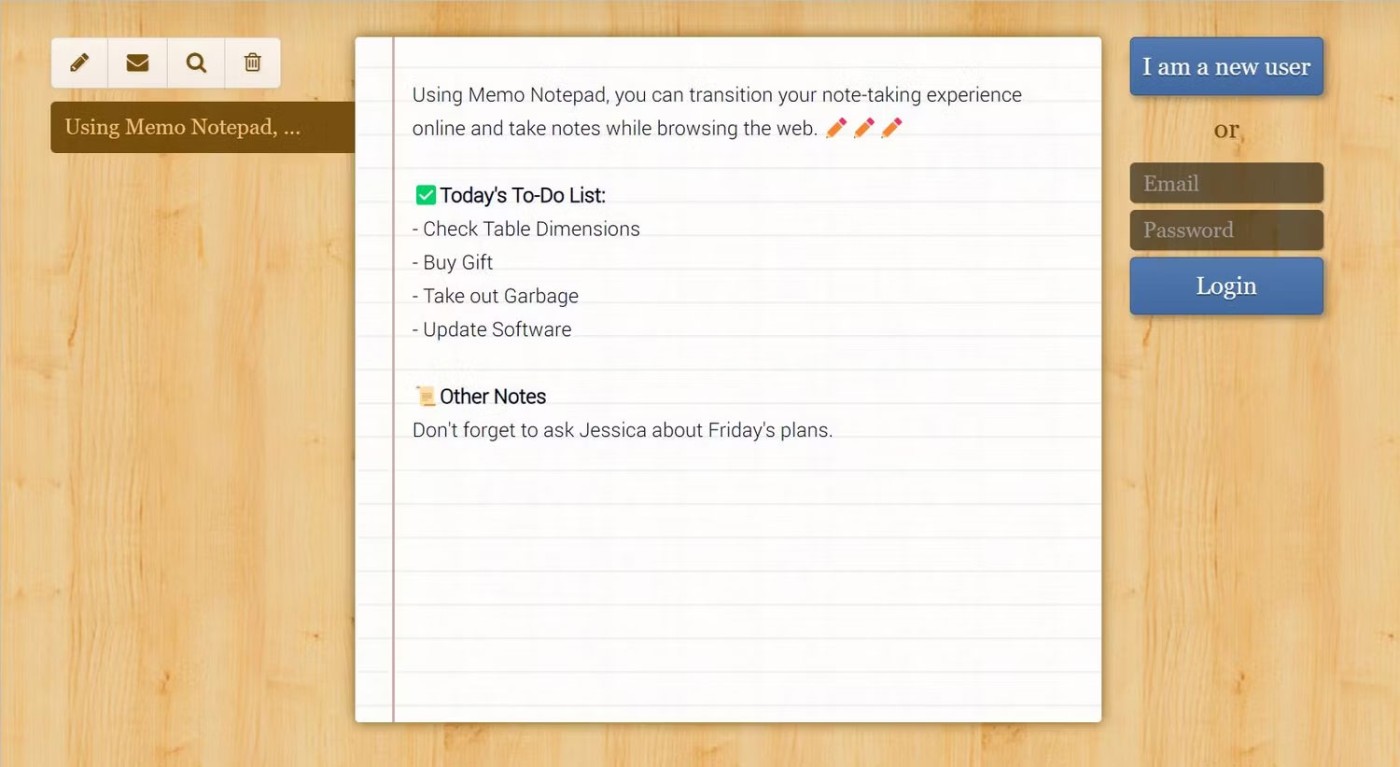
ソフトウェアをダウンロードせずにメモを取るもう一つの方法は、オンラインのメモ作成ウェブサイトを使用することです。 Memo Notepad は、文章作成を支援する最小限ながらも強力な機能を備えた、シンプルでわかりやすいメモ作成アプリです。
テキスト インターフェイスには、太字、下線、斜体などの基本的な書式設定ツールがあります。「スタイル」タブでは、フォントスタイルを変更したり、全体的なテキストサイズを大きくしたりできます。アプリのクラウドベースのテクノロジーにより、複数のデバイス間での同期が可能になり、いつでもどこでもメモを取ることができます。
5. Windowsクリップボードを使用してテキストスニペットを保存する

マルチタスクを行っているときや、オンラインで調査をしているときなど、覚えておく必要のある情報に遭遇することがよくあります。幸いなことに、Windows クリップボード機能を使用すると、手の甲に何かを書き留める必要がなくなります。
Windows クリップボードは、コンピュータを再起動した後でも短いテキストの断片を保存できるツールです。この機能を使用するのに必要な前提条件はありません。Windows は自動的に情報をクリップボードに保存します。保存したいテキストを選択し、右クリックして「コピー」を押します。
キーボードショートカットCtrl + Vを使用すると、いつでもクリップボードにアクセスできます。最も重要な情報については、小さなピンアイコンをタップしてメモをピン留めできます。オンラインで閲覧中に情報を覚えておく必要がなくなりました。
ノートパソコンのバッテリーは時間の経過とともに劣化し、容量が低下するため、稼働時間が減少します。しかし、Windows 11 の設定をさらに細かく調整すると、バッテリー寿命が著しく向上するはずです。
2023年、マイクロソフトは人工知能に大きく賭け、OpenAIと提携してCopilotを実現しました。
Microsoft は、2023 年 5 月に Windows 11 22H2 KB5026446 (ビルド 22621.1778) (Moment 3 とも呼ばれる) で Bluetooth LE (低エネルギー) オーディオ サポートを導入しました。
Windows 11 が正式にリリースされました。Windows 10 と比較すると、Windows 11 にはインターフェースから新機能まで多くの変更点があります。詳細は下記の記事をご覧ください。
90 年代バージョンの Windows のノスタルジックなユーザー インターフェイスには、いつも信じられないほどクールなところがあります。
3年以上前、マイクロソフトがWindows 11を発表したとき、このオペレーティングシステムはすぐに大きな論争を巻き起こしました。
Mac で Windows 11 の起動可能な USB を作成するのは、Windows PC で作成するよりも間違いなく難しいですが、不可能ではありません。
Windows 11は2021年10月5日に正式にリリースされました。これまでのWindows 10の主要なアップグレードとは異なり、Microsoftは今回はユーザーにアップグレードを推奨していません。
開発者の NTDEV は、わずか 100 MB の Windows 11 の簡素化されたバージョンを作成しました。
Microsoft は、Snapdragon X 搭載の Copilot+ PC で、より高度な AI 機能のほとんどを発表し、Intel および AMD 搭載の Copilot+ PC の多くを除外しました。
2024 年 10 月のレポートでは、他のバージョンの Windows と比較した Windows 11 の市場シェアの概要を示します。
現在テスト中の最新の変更により、Windows 11 のスタート メニューの最も厄介な問題の 1 つが解決され、実際にリリースされることを期待しています。
Windows 11 では、タスクバーは画面下部の表示スペースのごく一部しか占めません。
Microsoft は、ユーザーをプレミアム Office アプリに移行させるために、無料のリッチ テキスト エディター WordPad を 2023 年末に廃止する予定です。
Windows フォト ビューアーは、Windows XP と同時に初めてリリースされ、すぐに Windows で最も頻繁に使用されるツールの 1 つになりました。
VPNとは何か、そのメリットとデメリットは何でしょうか?WebTech360と一緒に、VPNの定義、そしてこのモデルとシステムを仕事にどのように適用するかについて考えてみましょう。
Windows セキュリティは、基本的なウイルス対策だけにとどまりません。フィッシング詐欺の防止、ランサムウェアのブロック、悪意のあるアプリの実行防止など、様々な機能を備えています。しかし、これらの機能はメニューの階層構造に隠れているため、見つけにくいのが現状です。
一度学んで実際に試してみると、暗号化は驚くほど使いやすく、日常生活に非常に実用的であることがわかります。
以下の記事では、Windows 7で削除されたデータを復元するためのサポートツールRecuva Portableの基本操作をご紹介します。Recuva Portableを使えば、USBメモリにデータを保存し、必要な時にいつでも使用できます。このツールはコンパクトでシンプルで使いやすく、以下のような機能を備えています。
CCleaner はわずか数分で重複ファイルをスキャンし、どのファイルを安全に削除できるかを判断できるようにします。
Windows 11 でダウンロード フォルダーを C ドライブから別のドライブに移動すると、C ドライブの容量が削減され、コンピューターの動作がスムーズになります。
これは、Microsoft ではなく独自のスケジュールで更新が行われるように、システムを強化および調整する方法です。
Windows ファイルエクスプローラーには、ファイルの表示方法を変更するためのオプションが多数用意されています。しかし、システムのセキュリティにとって非常に重要なオプションが、デフォルトで無効になっていることをご存知ない方もいるかもしれません。
適切なツールを使用すれば、システムをスキャンして、システムに潜んでいる可能性のあるスパイウェア、アドウェア、その他の悪意のあるプログラムを削除できます。
以下は、新しいコンピュータをインストールするときに推奨されるソフトウェアのリストです。これにより、コンピュータに最も必要な最適なアプリケーションを選択できます。
フラッシュドライブにオペレーティングシステム全体を保存しておくと、特にノートパソコンをお持ちでない場合、非常に便利です。しかし、この機能はLinuxディストリビューションに限ったものではありません。Windowsインストールのクローン作成に挑戦してみましょう。
これらのサービスのいくつかをオフにすると、日常の使用に影響を与えずに、バッテリー寿命を大幅に節約できます。
Ctrl + Z は、Windows で非常によく使われるキーの組み合わせです。基本的に、Ctrl + Z を使用すると、Windows のすべての領域で操作を元に戻すことができます。
短縮URLは長いリンクを簡潔にするのに便利ですが、実際のリンク先を隠すことにもなります。マルウェアやフィッシング詐欺を回避したいのであれば、盲目的にリンクをクリックするのは賢明ではありません。
長い待ち時間の後、Windows 11 の最初のメジャー アップデートが正式にリリースされました。




























